Dinaminio turinio įtraukimas į el. laiškus
Arbatpinigiai
Jei norite išbandyti Dynamics 365 Customer Insights nemokamai, galite prisiregistruoti naudoti 30 dienų bandomąją versiją.
Svarbu
Šis straipsnis taikomas tik tradicinei rinkodarai.
Dinaminis turinys paruošiamas prieš pat siunčiant laišką konkrečiam asmeniui. Paprastai naudosite dinaminį turinį, norėdami sulieti informaciją iš gavėjo kontakto įrašo (pvz., vardą ir pavardę), įdėti specialių saitų ir pateikti informaciją bei saitus iš turinio parametrų. Jei jums patogu dirbti su kodu, taip pat galite kurti pasirinktinę logiką, į kurią įeina sąlyginiai sakiniai, for-each ciklai ir kt. Dinaminį turinį galite naudoti bet kurioje laiško teksto dalyje, o laiško antraštės laukuose (temos, siuntėjo adreso ir siuntėjo vardo) taip pat galite naudoti keleto tipų dinamines reikšmes.
Turinio parametrų naudojimas standartinių ir būtinų reikšmių saugyklų el. pašto pranešimams nustatymui
Turinio parametrai yra standartinių ir būtinųjų reikšmių rinkiniai, kuriuos galima naudoti rinkodaros el. laiškuose. Kiekvienas iš jų apima prenumeratų centro saitą, persiuntimo draugui saitą, socialinės žiniasklaidos saitus, jūsų pašto adresą ir kitą informaciją, kurią galima įdėti į pranešimą kaip dinamines reikšmes naudojant personalizavimo funkciją.
Dynamics 365 Customer Insights - Journeys pristatomas su vienu numatytuoju turinio parametrų įrašu, kuris yra iš anksto sukonfigūruotas naudoti numatytąjį prenumeratų centrą (taip pat įtrauktas iš karto). Galite tinkinti šį rinkinį, kaip reikia, taip pat galite sukurti papildomų rinkinių. Reikia nustatyti, kad kiekvienas klientų veiklos ciklas naudotų konkretų turinio parametrų įrašą, o tai reiškia, kad visi to ciklo siunčiami pranešimai naudos tuos pačius turinio parametrus. Tačiau kiekvienas veiklos ciklas gali naudoti skirtingą rinkinį, o tai reiškia, kad identišką rinkodaros el. laiškų dizainą galite naudoti dviejuose ar daugiau klientų veiklos ciklų, kiekviename nurodydami skirtingą turinio parametrų rinkinį. Jei turite daugiau nei vieną turinio parametrų rinkinį, tik vienas iš jų bus numatytasis ir automatiškai taikomas kiekvienam jūsų sukurtam naujam klientų veiklos ciklui.
Turinio parametrų reikšmės pirmiausia vertinamos siuntimo metu, o tai reiškia, kad turinio parametrų rinkinį galite redaguoti bet kuriuo metu, ir visi laukiantys bei būsimi el. laiškai automatiškai naudos naujausias reikšmes.
Kiekvienas jūsų naudojamas turinio parametrų įrašas turi būti pasiekiamas išorinėms rinkodaros tarnyboms, kurio valdo el. pašto surinkimą ir pristatymą. Todėl turite publikuoti turinio parametrų įrašus pasirinkdami Paleisti, kai kuriate naują.
Pastaba.
Jei turite kitų tipų reikšmių, kurias dažnai naudojate el. laiškuose ir (arba) kurias norite tvarkyti klientų veiklos ciklų lygiu, jas kaip pasirinktinius laukus galite įtraukti į turinio parametrų objektą, kaip tai galite atlikti ir su kitų tipų „Dynamics 365“ objektais. Tačiau dabartiniame leidime visi pasirinktiniai turinio parametrų objekto laukai turi būti teksto (eilutės) tipo. Daugiau informacijos: Tinkinimas Customer Insights - Journeys
Norėdami peržiūrėti, redaguoti ar sukurti turinio parametrų rinkinį, atlikite tolesnius veiksmus.
Eikite į Siunčiamosios rinkodaros>rinkodaros šablonai>Turinio parametrai.
Atidaromas standartinis sąrašo puslapis, kuriame sąrašą galite peržiūrėti, rūšiuoti, filtruoti ir jame ieškoti, kad rastumėte konkretų įrašą, ir, naudodami komandų juostos mygtukus, įrašą įtraukti arba pašalinti. Pasirinkite įrašą, kad atidarytumėte jį redaguoti, arba komandų juostoje pasirinkite Naujas , kad sukurtumėte naują.
Atidaroma forma Turinio parametrai . Jei redaguojate jau veikiantį įrašą, prieš redaguodami komandų juostoje turite pasirinkti Redaguoti . Jei kuriate naują, galite tiesiog pradėti pildyti laukus.

Pagal poreikį nustatykite toliau nurodytus parametrus.
- Pavadinimas: įveskite kliento parametrų įrašo pavadinimą. Tai pavadinimas, rodomas, kai priskiriate turinio parametrus klientų veiklos ciklui arba el. laiško peržiūrai.
- Savininkas: rodomas Dynamics 365 Customer Insights - Journeys įrašą sukūręs vartotojas.
- Pagrindinis adresas: įveskite pagrindinę organizacijos pašto adreso dalį. Visuose rinkodaros el. laiškuose turi būti tinkamas pagrindinis adresas, paimtas iš turinio parametrų rinkinio. Pasirinkite mygtuką, jei norite naudoti
 personalizavimą , kad įvestumėte išraišką, nurodančią lauką iš esamo įrašo (pvz., adreso lauką iš konkretaus kliento įrašo).
personalizavimą , kad įvestumėte išraišką, nurodančią lauką iš esamo įrašo (pvz., adreso lauką iš konkretaus kliento įrašo). - 2 adreso eilutė: įveskite papildomą pašto adreso informaciją (jei reikia). Pasirinkite mygtuką, jei norite naudoti
 personalizavimą , kad įvestumėte išraišką, nurodančią lauką iš esamo įrašo (pvz., adreso lauką iš konkretaus kliento įrašo).
personalizavimą , kad įvestumėte išraišką, nurodančią lauką iš esamo įrašo (pvz., adreso lauką iš konkretaus kliento įrašo). - Numatytasis: nustatykite Taip , kad dabartiniai turinio parametrai būtų įrašyti kaip numatytieji visiems naujiems klientų veiklos ciklams. Visada turi būti tiksliai vienas nutylėjimas; jei pakeisite numatytąjį, esamas numatytasis bus automatiškai pakeistas į Ne.
- Numatytasis verslo vieneto turėjimas: šis parametras galimas tik tada, kaiįjungtas verslo vieneto aprėptis . Nustatykite į Taip , kad dabartiniai turinio parametrai būtų įrašyti kaip numatytieji visiems naujiems klientų veiklos ciklams verslo vienete. Visada turi būti tiksliai vienas numatytasis verslo vieneto aprėpties turinio nustatymas; jei pakeisite numatytąjį, esamas numatytasis bus automatiškai pakeistas į Ne.
- "LinkedIn" URL, "Twitter" URL, URL, "Instagram" URL, URL ir"Google Plus" URL: kiekvienai iš šių socialinės žiniasklaidos paslaugų įveskite savo organizacijos nukreipimo puslapio URL Facebook YouTube .
- Prenumeratų centras: nurodykite esamą rinkodaros puslapis, kuris nustatytas kaip prenumeratų centras. Visuose rinkodaros el. laiškuose turi būti tinkamas prenumeratų centro saitas, paimtas iš turinio parametrų rinkinio. Pasirinkite mygtuką, jei norite naudoti personalizavimą
 , kad įvestumėte išraišką, nurodančią konkretaus puslapio, kurį norite naudoti , lauką Visas puslapio URL . Gauta išraiška atrodo maždaug taip (kur GUID skiriasi atsižvelgiant į įrašą, kurį pasirenkate naudodami personalizavimą):
, kad įvestumėte išraišką, nurodančią konkretaus puslapio, kurį norite naudoti , lauką Visas puslapio URL . Gauta išraiška atrodo maždaug taip (kur GUID skiriasi atsižvelgiant į įrašą, kurį pasirenkate naudodami personalizavimą):
{{msdyncrm_marketingpage(3343053c-8daf-e911-a85e-000d3a3155d5).msdyncrm_full_page_url}} - Persiųsti draugui: nurodykite esamą rinkodaros puslapis, kuris įrašomas kaip persiuntimo draugui puslapis. Pasirinkite mygtuką,
 kad pasirinktumėte iš galimų puslapių sąrašo. Pasirinkite mygtuką, jei norite naudoti personalizavimą
kad pasirinktumėte iš galimų puslapių sąrašo. Pasirinkite mygtuką, jei norite naudoti personalizavimą  , kad įvestumėte išraišką, nurodančią konkretaus puslapio, kurį norite naudoti , lauką Visas puslapio URL . Gauta išraiška atrodo maždaug taip (kur GUID skiriasi atsižvelgiant į įrašą, kurį pasirenkate naudodami personalizavimą):
, kad įvestumėte išraišką, nurodančią konkretaus puslapio, kurį norite naudoti , lauką Visas puslapio URL . Gauta išraiška atrodo maždaug taip (kur GUID skiriasi atsižvelgiant į įrašą, kurį pasirenkate naudodami personalizavimą):
{{msdyncrm_marketingpage(36458a9e-72af-e911-a859-000d3a3159df).msdyncrm_full_page_url}}
Apatiniame dešiniajame lango kampe pasirinkite Išsaugoti , kad išsaugotumėte nustatymus.
Jei redaguojate jau veikiantį turinio parametrų įrašą, įrašas automatiškai publikuojamas iš naujo, kai jį įrašote. Jei kuriate naują įrašą, komandų juostoje pasirinkite Paleisti , kad publikuotumėte jį rinkodaros tarnybose ir galėtumėte pradėti jį naudoti.
Personalizavimo naudojimas dinaminių laukų reikšmėms įdėti
Personalizavimas padeda kurti tinkamas dinamines išraiškas, kad būtų galima nustatyti laukų reikšmes iš gavėjo kontaktų įrašų, laiško turinio parametrų ir kitų duomenų bazės reikšmių. Šis mygtukas pateikiamas teksto formatavimo įrankių juostoje, kai grafinio dizaino įrankyje pasirenkate teksto elementą. Mygtukas taip pat pateikiamas kai kuriuose parametrų laukuose, pvz., temos, siuntėjo adreso ir siuntėjo vardo laukuose.
Pastaba.
Personalizavimo dialogo lange rodomi tik tie objektai ir ryšiai, kurie sinchronizuojami su rinkodaros įžvalgų tarnyba. Jei jums reikia, kad būtų rodoma informacija apie dar vieną į sąrašą neįtrauktą objektą, arba naudojami šio objekto ryšiai, paprašykite administratoriaus įtraukti atitinkamus objektus į „Marketing Insights“ tarnybą. Jei esate administratorius, instrukcijų ieškokite Objektų, kuriuos norite sinchronizuoti su rinkodaros įžvalgų tarnyba , pasirinkimas.
Personalizavimo naudojimas dinaminei išraiškai įdėti
Norėdami naudoti personalizavimą:
Perkelkite žymiklį į lauką arba teksto elementą, į kurį norite įterpti dinaminį tekstą, tada pasirinkite mygtuką Personalizavimas
 . Atidaromas personalizavimo dialogo langas.
. Atidaromas personalizavimo dialogo langas.
Atlikite vieną iš toliau nurodytų veiksmų.
- Pasirinkite Dinaminis turinys , kad įdėtumėte reikšmę, kuri gali keistis atsižvelgiant į kontekstą, kuriame naudojate pranešimą, tada iš čia esančio išplečiamojo sąrašo pasirinkite vieną iš šių parinkčių:
- Kontaktas: įdeda lauko reikšmę, pvz., vardas, iš gavėjo kontakto įrašo. Šios reikšmės priklauso nuo gavėjo.
- ContentSettings: įdeda lauko reikšmę iš turinio parametrų. Čia galima rasti tokias reikšmes, kaip prenumeratų centro URL, persiuntimo URL ir siuntėjo pašto adresas. Šios reikšmės priklauso nuo klientų veiklos ciklo, kuriame naudojamas pranešimas.
- FormDoiSubmission: įdeda dinaminį lauką, skirtą dvigubam formos pasirinkimui. Šiame lauke nereikia ryšio reikšmės, kaip aptarta toliau.
- Message: pateikia reikšmes, susijusias su pačiu pranešimu; šiuo metu tai apima atviro kaip tinklalapio URL ir įvairias dinamines reikšmes, naudojamas dvigubo pasirinkimo el. laiškuose.
- Pasirinkite Statinis turinys , kad iš konkretaus įrašo įdėtumėte fiksuotą reikšmę (pvz., būsimo įvykio pavadinimą). Ši reikšmė yra tokia pati, nepriklausomai nuo to, kur naudojate pranešimą arba kas jį gauna. Tada nustatykite šiuos parametrus, kad identifikuotumėte objektą ir įrašą, kuriame yra jums reikalinga reikšmė:
- Pasirinkite parinktį (viršutinis pasirinktinio įvedimo laukas): pasirinkite objektą (pvz., įvykį arba klientą). Norėdami ieškoti objekto, padėkite žymeklį šiame lauke ir veskite pavadinimą, kol bus parodytas norimas objektas.
- Pasirinkite įrašą (apatinis išplečiamasis sąrašas): pasirinkite konkretų įrašą pagal pavadinimą. Šiame sąraše rodomi visi pasirinkto objekto įrašai. Objekto taip pat galite ieškoti čia.
- Pasirinkite Dinaminis turinys , kad įdėtumėte reikšmę, kuri gali keistis atsižvelgiant į kontekstą, kuriame naudojate pranešimą, tada iš čia esančio išplečiamojo sąrašo pasirinkite vieną iš šių parinkčių:
Dabar turite nustatyti konkretų lauką, kurį norite įdėti. Atlikite vieną iš tolesnių veiksmų:
- Pasirinkite Susijęs objektas , kad rastumėte lauką iš objekto, susijusio su tuo, kurį pasirinkote ankstesniame puslapyje. Tada nustatykite šiuos parametrus, kad nustatytumėte ryšį ir lauką, kurį norite rodyti:
- Pasirinkti ryšį: ryšys apibrėžia, į kurį antrąjį objektą norite pereiti, ir kelią, kuriuo eisite, kad ten patektumėte. Norėdami ieškoti ryšio, padėkite žymeklį šiame lauke ir veskite pavadinimą, kol bus parodytas norimas ryšis, tada jį pasirinkite. Daugiau informacijos apie tai, kaip suprasti santykių vaizdavimo būdą, rasite kitame skyriuje.
- Select field: pasirinkite lauko pavadinimą, kurį norite rodyti. Ryšio taip pat galite ieškoti čia. Šis išplečiamasis sąrašas pasiekiamas tik pasirinkus ryšį N:1.
- Pasirinkite Susijęs objektas , kad rastumėte lauką iš objekto, susijusio su tuo, kurį pasirinkote ankstesniame puslapyje. Tada nustatykite šiuos parametrus, kad nustatytumėte ryšį ir lauką, kurį norite rodyti:
Dialogo lango apačioje dabar matote galutinę išraišką. Pasirinkite Įterpti , kad įdėtumėte tą išraišką.
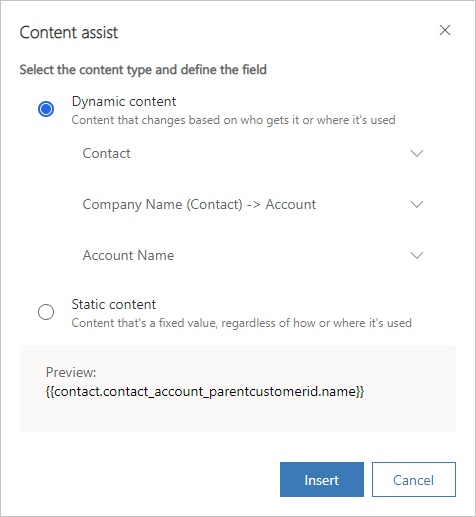
Svarbu
Sąrašai, sukurti pagal kiekvieną ciklą, nėra generuojami tam tikra tvarka ir nėra rūšiuojami pagal jokį lauką.
Kaip personalizavimas pateikia duomenų bazės ryšius
Kai pasirenkate ryšį personalizavimo srityje, parinktys rodomos naudojant vieną iš šių pavadinimų suteikimo taisyklių:
- FieldName (PrimaryEntity) -> SecondaryEntity
Kai pirminis objektas yra skliausteliuose ir rodo lauko pavadinimą, tai yra ryšys "daugelis su vienu " (N:1), vedantis į vieną įrašą iš antrinio objekto. Todėl paprastai turėtumėte naudoti antrąjį išplečiamąjį sąrašą ir pasirinkti lauką iš antrinio objekto, kuris būtų rodomas su jūsų išraiška. - PrimaryEntity -> FieldName (AntrinisSubjektas)
Kai antrinis objektas yra skliausteliuose ir rodomas lauko pavadinimas, tai yra ryšys vienas su daugeliu (1:N), kuris gali nukreipti į kelis įrašus iš antrinio objekto. Todėl negalite pasirinkti lauko (antrasis išplečiamasis sąrašas yra išjungtas) ir turite naudoti šį ryšį kaip kiekvieno ciklo dalį, kad būtų rodomos kiekvieno galimo susijusio įrašo reikšmės. - Pirminis subjektas -> antrinis subjektas
Kai nė vienas objektas nėra skliausteliuose, tai yra ryšys Daugelis su daugeliu (N:N), kuris gali sujungti kelis įrašus abiem kryptimis. Todėl negalite pasirinkti lauko (antrasis išplečiamasis sąrašas išjungtas) ir negalite naudoti šio ryšio personalizavimui. Taip yra todėl, kad ryšį palaiko tarpinis objektas, o į tarpinį objektą galite pereiti tik iš pirminio objekto.
Kur:
- PirminisSubjektas yra objektas ryšio pradžioje. Jis visada rodomas kairėje rodyklės pusėje. Tai objektas, kurį pasirinkote ankstesniame personalizavimo dialogo lango puslapyje. Pavyzdžiui, kontaktas (pagrindinis objektas) gali būti susietas su klientu (antriniu objektu) per kontakto lauką Įmonės pavadinimas (lauko pavadinimas); tai bus rodoma kaip: Įmonės pavadinimas (kontaktas ) - Paskyra> .
- FieldName visada rodomas šalia objekto pavadinimo (kuris yra skliausteliuose). Tai yra lauko, per kurį užmezgamas ryšys, pavadinimas. Nurodytas laukas priklauso objektui skliaustuose, o jo reikšmė rodoma iš kitoje rodyklės pusėje esančio objekto (tačiau iš tikrųjų jame yra susijusio įrašo, iš kurio gaunama reikšmė, ID). Kai kuriais atvejais pastebėsite ryšį tarp tų pačių dviejų objektų, kurių kiekvienas pereina į kitą lauką.
- AntrinisSubjektas yra ryšio paskirties vieta. Jis visada rodomas dešinėje rodyklės pusėje. Reikšmė (-s), kurią (-ias) rodote galutinėje išraiškoje, gaunama (-os) iš antriniam objektui priklausančio lauko.
Pastaba.
N:N ryšių lauko reikšmė nerodoma. Tai reiškia, kad jei tarp tų pačių dviejų objektų yra daugiau nei vienas N:N ryšys, išplečiamajame sąraše matysite kelis identiškus ryšius. Taip nutinka labai retai, bet tai pastebėję, pasinaudodami bandymų ir klaidų metodu, turėsite nustatyti tinkamą naudoti ryšį. Norėdami patvirtinti, galite patikrinti gautą išraišką , kad pamatytumėte, ar atrodo, kad pasirinkote tinkamą ryšį (santykiai čia rodomi kitaip ir gali suteikti užuominą), arba nustatyti bandomąjį pranešimą, kuriame yra abi N:N ryšio versijos, ir naudoti bandomąjį klientų veiklos ciklas, kad pateiktumėte jį sau.
Keli pavyzdžiai:
- Įmonės pavadinimas (kontaktas) –> klientas: šį ryšį naudoja kontakto objektas,kad kontakto įrašo lauke Įmonės pavadinimas būtų rodoma kliento objekto informacija . Kitaip tariant, tai ryšys su įmonę (klientu), kuriai dirba kontaktas.
- Vadovaujantis partneris (kontaktas) –> klientas: šį ryšį naudoja kontakto objektas,kad kontakto įrašo lauke Vadovaujantis partneris būtų rodoma kliento objekto informacija . Kitaip tariant, tai ryšys su įmone (klientu), kuri (-is) yra kontakto vadovaujantis partneris.
- Kontaktas –> pagrindinis kontaktas (klientas): šį ryšį naudoja kliento objektas, kad kliento įrašo lauke Pagrindinis kontaktas būtų rodoma kontaktoobjekto informacija . Kitaip tariant, randami visi klientai, kuriems dabartinis kontaktas priskirtas kaip pirminis kontaktas.
- Kontaktas –> kontaktas (įvykio registracija): šį ryšį naudoja įvykių registravimo objektas, kad įvykio registracijos įrašo lauke Kontaktas būtų rodoma kontakto objekto informacija . Kitaip tariant, randamos visos dabartinio kontakto (arba jam) atliktos renginių registracijos.
Išraiškos, sukurtos personalizavimo būdu
Personalizavimas sukuria išraišką, kuri naudoja tokį formatą kaip šis:
{{EntityName.FieldName}}{{EntityName(RecordID).FieldName}}{{EntityName.RelationshipName.FieldName}}{{EntityName(RecordID).RelationshipName.FieldName}}
Atkreipkite dėmesį, kad ryšių pavadinimų žymėjimas gautose išraiškose neatitinka to, kaip jie pateikiami personalizavimo dialogo lange. Štai keletas galutinių išraiškų pavyzdžių:
{{contact.firstname}}
Įrašomas gavėjo vardas.{{msdyncrm_marketingpage(3343053c-8daf-e911-a85e-000d3a3155d5).msdyncrm_full_page_url}}
Įdeda lauko reikšmęmsdyncrm_full_page_urliš rinkodaros puslapis įrašo, kurį skliausteliuose nurodo GUID. Paprastai šios formos išraišką galite naudoti turinio parametrų įraše, kad nurodytumėte prenumeratų centrą arba persiuntimo draugui puslapį.{{msdyncrm_contentsettings.msdyncrm_subscriptioncenter}}
Įdeda prenumeratų centro puslapio URL, nurodytą turinio parametruose , sukonfigūruotuose pranešimą siunčiančiam klientų veiklos ciklas.{{msdyncrm_contentsettings.msdyncrm_forwardtoafriend}}
Įdeda URL į persiuntimo puslapį, nurodytą turinio parametruose , sukonfigūruotuose pranešimą siunčiančiam klientų veiklos ciklas.{{Message.ViewAsWebpageURL}}
Įdedamas URL dabartiniam laiškui žiniatinklio naršyklėje atidaryti.{{msevtmgt_event(8a519395-856c-4e22-b560-650ce6d6a79d).msevtmgt_webinarurl}}
Įdedamas renginio, kurį nustato nurodytas renginio ID (skliausteliuose), internetinio seminaro URL.{{msdyn_survey(39128da2-c968-4627-9595-f030b6571be4).msdyn_name}}
Įdedamas apklausos, kurią nustato nurodytas apklausos ID (skliausteliuose), pavadinimas.{{contact.contact_account_parentcustomerid.name}}
Šis reiškinys randa įmonės, kurioje dirba kontaktas, kliento vardą.{{contact.contact_account_msa_managingpartnerid.name}}
Šis reiškinys randa įmonės, kurioje dirba kontaktas, kliento vadovaujančiojo partnerio vardą.
Turėdami veikiančią išraišką galite ją nukopijuoti ir įklijuoti bet kurioje vietoje. Jums nereikia kiekvieną kartą naudoti personalizavimo.
Svarbu
Laukų išraiškose gali būti daugiausia du perėjimai (taškai). Nebandykite kurti sudėtingesnių išraiškų pridėdami daugiau apynių prie išraiškų, sukurtų naudojant personalizavimą.
Arbatpinigiai
Jei jums reikia duomenų tipų, kuriuos palaiko personalizavimas, paprastai geriausia naudoti personalizavimo funkciją, kad įdėtumėte kodą, o ne bandytumėte jį įvesti nuo nulio. Taip užtikrinsite, kad objektų, ryšių ir laukų pavadinimai sutampa su duomenų bazėje naudojamais pavadinimais, ir lengviau išvengsite korektūros klaidų.
Pastaba.
Dynamics 365 Customer Insights - Journeys El. laiškų siuntimo funkcija nepalaiko apskaičiuotųjų laukų.
Dinaminės reikšmės laukuose Gavėjas, Siuntėjo vardas, Siuntėjo adresas ir Atsakymo gavėjai
Formosrinkodaros el. laiškai skirtuke Suvestinė galite nustatyti įvairius su turiniu nesusijusius pranešimo parametrus siuntėjo ir gavėjo skiltyje . Jie apima reikšmes ir reiškinius, kuriais galima nustatyti gavėjo, siuntėjo vardo, siuntėjo adreso ir atsakymo gavėjų reikšmes, kurios bus naudojamos laiške.
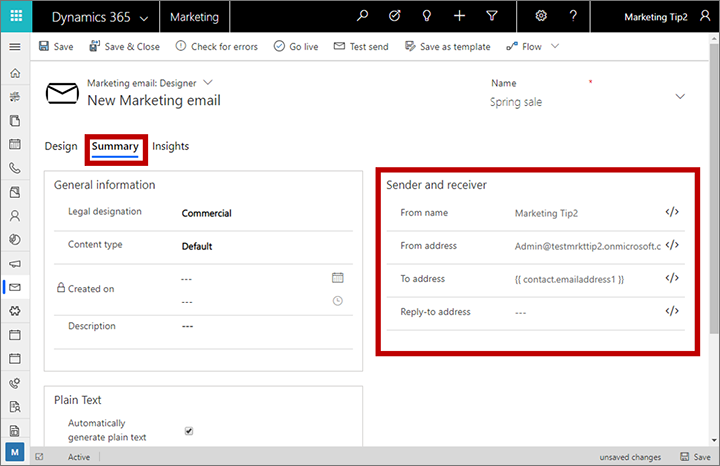
Vienas iš įprastų būdų pasinaudoti šia funkcija yra kontakto įrašo savininkui nustatyti vardą Nuo ir Adresas Nuo. Tada, priskyrus kiekvieno kontakto įrašo savininką tą kontaktą valdančiam pardavėjui, gavėjai gauna rinkodaros el. laiškus, kuriuose rodomas tam tikro jiems pažįstamo asmens siuntėjo adresas, o tai gali labai pagerinti atidarymų lygį. Pavyzdžiui
- Jei jūsų Customer Insights - Journeys egzempliorius dar nenustatytas sinchronizuoti vartotojo (sistemos vartotojo) objektą su rinkodaros įžvalgų paslauga, pasikalbėkite su administratoriumi apie tai, kaip tai nustatyti. Jei esate administratorius, instrukcijų ieškokite Objektų, kuriuos norite sinchronizuoti su rinkodaros įžvalgų tarnyba , pasirinkimas.
- Atidarykite el. laišką ir eikite į skirtuką Suvestinė .
- Panaikinkite lauko Nuo vardo turinį ir pasirinkite šalia šio lauko esantį mygtuką Personalizavimas
 .
. - Pirmame personalizavimo dialogo lango puslapyje pasirinkite Kontekstinis ir nustatykite jį kaip Kontaktas . Tada pasirinkite Kitas.
- Antrame personalizavimo dialogo lango puslapyje pasirinkite Susijęs objektas , tada:
- Nustatykite viršutinį išskleidžiamąjį sąrašą (ryšys) į valdantis vartotojas (Kontaktas) -> Vartotojas.
- Nustatykite apatinį išskleidžiamąjį sąrašą (lauką) į Visas vardas.
- Pasirinkite Gerai , kad įdėtumėte išraišką, kuri turėtų būti:
{{contact.contact_systemuser_owninguser.fullname}} - Panaikinkite lauko Nuo adreso turinį, tada pasirinkite šalia šio lauko esantį mygtuką Personalizavimas
 .
. - Pirmame personalizavimo dialogo lango puslapyje pasirinkite Kontekstinis ir nustatykite jį kaip Kontaktas . Tada pasirinkite Kitas.
- Antrame personalizavimo dialogo lango puslapyje pasirinkite Susijęs objektas , tada:
- Nustatykite viršutinį išskleidžiamąjį sąrašą (ryšys) į valdantis vartotojas (Kontaktas) -> Vartotojas.
- Nustatykite apatinį išskleidžiamąjį sąrašą (lauką) į Pagrindinis el. paštas.
- Pasirinkite Gerai , kad įdėtumėte išraišką, kuri turėtų būti:
{{contact.contact_systemuser_owninguser.internalemailaddress}}
Panašiu būdu savininko vartotojo vardą ar elektroninio pašto adresą galite padėti bet kurioje pranešimo turinio vietoje. Tai galite padaryti naudodami personalizavimą arba nukopijuoti / įklijuoti vairo išraiškas arba net rankiniu būdu įvesti vairo išraiškas.
Naudodamiesi dinaminėmis reikšmėmis pasirinkite vaizdo šaltinį arba saitą
Naudodamiesi dinamine išraiška galite nustatyti vaizdo elementų šaltinio URL. Norėdami tai padaryti, pasirinkite vaizdo elementą, eikite į jo ypatybių skydelį ir pasirinkite mygtuką Personalizavimas ,  esantį šalia lauko Šaltinis , kad dinaminį tekstą įdėtumėte kaip URL dalį. Paprastai dinaminis tekstas įterpiamas kartu su statiniu tekstu, kad būtų surinktas visas URL. Pavyzdžiui, galite įtraukti gavėjo kontakto ID arba įmonės pavadinimą, kad pasirinktumėte vaizdą, tinkamą kiekvienam atskiram gavėjui.
esantį šalia lauko Šaltinis , kad dinaminį tekstą įdėtumėte kaip URL dalį. Paprastai dinaminis tekstas įterpiamas kartu su statiniu tekstu, kad būtų surinktas visas URL. Pavyzdžiui, galite įtraukti gavėjo kontakto ID arba įmonės pavadinimą, kad pasirinktumėte vaizdą, tinkamą kiekvienam atskiram gavėjui.
Taip pat galite naudoti personalizavimą, kad padėtumėte sukurti dinaminę išraišką, skirtą vaizdo saito paskirties vietai nustatyti .
Pastaba.
Failų Dynamics 365 Customer Insights - Journeys biblioteka sugeneruoja unikalų GUID pagrįstą failo kelią kiekvienam įkeltam vaizdui, o tai reiškia, kad failų bibliotekoje esančiuose vaizduose yra nenuspėjamų URL, kuriuose nėra jūsų pradinio failo vardo. Todėl, norėdami naudoti čia aprašytą metodą, vaizdus turite laikyti savo svetainėje arba bet kokioje trečiosios šalies prieglobos tarnyboje, kurioje URL yra nuspėjami ir kuriuose gali būti reikšmė, kurią galite lengvai išgauti iš „Dynamics 365“ lauko.
Įrašų ID radimas
Ne kontekstinėms laukų išraiškoms (kurios naudoja formą {{EntityName(RecordID).FieldName}}) reikia įrašo ID, kad būtų galima identifikuoti konkretų įrašą, iš kurio turi būti gauta reikšmė. Paprastai personalizavimas padeda rasti šiuos ID, tačiau kartais gali tekti rankiniu būdu rasti ID, kai kuriate dinamines pranešimo funkcijas. Norėdami rasti bet kurio įrašo ID, atlikite tolesnius veiksmus.
- Atidarykite įrašą, kurį norite nurodyti.
- Pažvelkite į URL, rodomą naršyklės adreso juostoje, kurioje turėtų būti rodomas URL, pvz.:
https://<MyOrg>.crm.dynamics.com/main.aspx?appid=c8cba597-4754-e811-a859-000d3a1be1a3&pagetype=entityrecord&etn=msevtmgt_event&id=5acc43d5-356e-e811-a960-000d3a1cae35 - Raskite URL dalį, kuri prasideda
&id=, po kurios nurodomas dabartinio įrašo ID numeris. Tą numerį (tik reikšmę) nukopijuokite ir naudokite reiškinyje.
Išplėstinis dinaminis turinys
Į savo el. laiškų dizainus galite įtraukti išplėstinio loginio apdorojimo funkciją, dėl kurios turinys gali dar labiau reaguoti į gavėjus, demografiją ir kontekstą. Norint atlikti tokio tipo tinkinimą, reikia turėti pagrindinių scenarijų rašymo ir programavimo žinių.
Kaip matėte ankstesniuose pavyzdžiuose, dinaminį turinį supa dvigubi petnešos ( {{ ir }} ). Tai apima ir standartines laukų reikšmes, kurias įtraukiate naudodami personalizavimo funkciją, ir pažangesnes programavimo konstrukcijas, aprašytas šiame skyriuje.
Arbatpinigiai
Jei norite, kad pranešime būtų rodomi dvigubi petnešos, o ne naudokite juos kodo bloko pradžiai ar pabaigai žymėti, tada paruoškite (pabėgite) pirmąjį petnešą pasviruoju brūkšniu, pvz., \{{ OR \}}. Galutiniame atvaizduotame laiške pasvirieji brūkšniai nebus rodomi, o dvigubieji skliaustai – bus.
Sąlyginiai sakiniai ir palyginimai
Ar sąlyginiai (if-then-else) sakiniai rodo turinį, priklauso nuo to, ar vieno ar kelių sąlyginių išraiškų rezultatas yra „true“ ar „false“. Šiems sakiniams sukurti reikiamą kodą galite įtraukti jį įdėdami į teksto elementą arba pasirinktinio kodo elementų įdėdami tarp kitų dizaino elementų. Daugiau informacijos: Kaip dizaino įrankyje įvesti išplėstinį dinaminį turinį
Sąlyginių sakinių forma nurodyta toliau.
{{#if (<operator> <value1> <value2>)}}
Content displayed when the expression is true
{{else if (<operator> <value1> <value2>)}}
Content displayed when the first expression is false and the second one is true
.
.
.
{{else}}
Content displayed when all expressions are false
{{/if}}
Čia:
- Sąlyginis blokas visada turi būti atidarytas
{{#if … }}. - Sąlyginiai reiškiniai turi būti pateikti skliausteliuose.
- Sąlyginės išraiškos prasideda operatoriumi <>, kuris turi būti viena iš šioje lentelėje išvardytų reikšmių. Jis nustato, kaip pirmoji reikšmė turi būti palyginta su antrąja reikšme.
- <> reikšmė1 ir reikšmė2 <yra reikšmės, kurias reikia palyginti pagal sąlyginę išraišką, ir> kiekviena iš jų gali būti dinaminės arba pastovios reikšmės. <Jei reikšmė1 arba> reikšmė2 <> yra pastovi eilutės reikšmė (ne skaičius ar išraiška), tada ji turi būti apsupta viengubomis kabutėmis ('); Realiesiems skaičiams naudokite tašką (.) kaip dešimtainį ribinį rodiklį.
- Jei <reikšmė1 yra Bulio logikos laukas (""Dynamics 365"" dar vadinamas dviejų parinkčių> lauku ), neįtraukite operatoriaus <,> reikšmės2 <> ar skliaustų. Bulio logikos laukų reikšmė visada yra teisinga arba klaidinga, todėl turėtumėte juos naudoti tiesiogiai, kad nustatytumėte sąlygą, pvz.:
{{#if contact.is_vip}} {{else}}ir{{else if … }}sąlygos yra neprivalomos.- Sąlyginis blokas visada turi būti uždarytas
{{/if}}.
Tolesnėje lentelėje išvardyti visi operatoriai, kuriuos galite naudoti sąlyginiuose reiškiniuose. Kiti operatoriai šiuo metu nepasiekiami, taip pat sąlyginėse išraiškose negalite naudoti sudėtingų Bulio logikos išraiškų (pvz., su AND arba OR operatoriais).
| Dynamics 365 Customer Insights - Journeys sintaksė (skiriamos didžiosios ir mažosios raidės) | Operatorius |
|---|---|
| eq | Lygu |
| ne | Nelygu |
| lt | Mažiau nei |
| gt | Daugiau nei |
| lte | Mažiau arba lygu |
| gte | Daugiau arba lygu |
Pavyzdžiui, naudojant tolesnį sąlyginį sakinį pagal kiekvieno laiško gavėjo šalį galima nustatyti naudojamą laiško pasisveikinimo kalbą.
<p>{{#if (eq contact.address1_country 'Denmark')}}
Hej
{{else if (eq contact.address1_country 'US')}}
Hi
{{/if}} {{contact.firstname}}!</p>
Štai sąlyginio sakinio, pagrįsto Bulio logikos (dviejų parinkčių) lauku, vadinamu is_vip, pavyzdys; atkreipkite dėmesį, kad bulio logikos laukai visada pateikia reikšmę teisinga arba klaidinga, todėl į sąlygą neįtraukiamas joks operatorius, palyginimo reikšmė ar skliaustai:
<!-- {{#if contact.is_vip}} -->
<h3>Be sure to show your VIP card to receive a 20% discount!</h3>
<!-- {{/if}} -->
Arbatpinigiai
Patikrinti, ar yra tuščių laukų reikšmių, galite naudodami:
{{#if (eq contact.lastname '')}}
Kur '' yra dvi viengubos kabutės, o ne dvigubos kabutės. Randami tušti laukai, bet ne laukai null.
Arbatpinigiai
Nors sąlyginiuose reiškiniuose negalite naudoti sudėtingų Bulio logikos reiškinių, panašias funkcijas galite įdiegti taip, kaip parodyta toliau.
Nepalaikoma:
{{#if A and B}}<DisplayedContent>{{/if}
Atitinka (palaikoma):
{{#if A}}{{#if B}}<DisplayedContent>{{/if}}{{/if}}
Nepalaikoma:
{{#if A or B}}<DisplayedContent>{{/if}
Atitinka (palaikoma):
{{#if A}}<DisplayedContent>{{/if}} {{#if B}}<DisplayedContent>{{/if}}
Arbatpinigiai
Bandydami reikšmes, duomenų bazėje saugomas kaip parinkčių rinkinys, naudokite parinkčių rinkinio rodyklės reikšmes, o ne rodomas reikšmes. Pavyzdžiui, galite turėti lauką pavadinimu contact.customertypecode, kuriame yra sveikasis skaičius, identifikuojantis kliento tipą. Kiekvienas kliento tipo kodas taip pat turi rodomą pavadinimą, pvz., 0 = „varis”, 1 = „sidabras”, o 2 = „auksas”. Tokiu atveju turite nustatyti, kad jūsų reiškinyje būtų naudojama rodyklė (sveikasis skaičius), o ne sutampanti rodoma reikšmė. Todėl, jei ieškote auksinių klientų, turėtumėte naudoti:
{{#if (eq contact.customertypecode 2)}}
Arbatpinigiai
Išbandydami dideles skaitines reikšmes, pvz., „1 932 333”, į lyginamąjį sakinį neįtraukite tūkstančių skyriklo (,), net jei dažnai juos matote pateiktus vartotojo sąsajoje. Norint išbandyti šią reikšmę, jūsų reiškinys turėtų atrodyti panašiai kaip:
{{#if (eq contact.customernumber 1932333)}}
For-each ciklai
For-each ciklai leidžia atlikti veiksmus su įrašų, susijusių su konkrečiu dabartiniu įrašu, rinkiniu – pavyzdžiui, pateikti visų su konkrečiu kontaktu susietų paskutinių operacijų sąrašą. Šiems sakiniams sukurti reikiamą kodą galite įtraukti jį įdėdami į teksto elementą arba pasirinktinio kodo elementų įdėdami tarp kitų dizaino elementų. Daugiau informacijos: Kaip dizaino įrankyje įvesti išplėstinį dinaminį turinį
For-each ciklų forma nurodyta toliau.
{{#each Entity.RelationshipName }}
...
{{this.RelatedField1}}
...
{{this.RelatedField2}}
...
{{/each}}
Čia:
- Kilpos blokas visada turi atsidaryti
{{#each … }}. Entity.RelationshipNameNurodo susijusių įrašų rinkinį, kurį ciklas kartos.- Ciklas pradeda nuo pirmo esamo susijusio įrašo ir veiksmą kartoja su kiekvienu esamu susijusiu įrašu, kol pateikiami visi susiję įrašai. Atkreipkite dėmesį, kad susiję įrašai bus pateikti sava ir neprognozuojama tvarka.
{{this.RelatedField<n>}}Identifikuoja lauko pavadinimą iš susijusio įrašo. Šio reiškinio dalis „this“ nurodo susijusį įrašą, apdorojamą dabartinėje ciklo iteracijoje, ir po jos turi sekti tinkamas susijusio objekto lauko pavadinimas. Į kiekvieną ciklą galite įtraukti bet kiek laukų.- Kilpos blokas visada turi užsidaryti
{{/each}}.
Pavyzdžiui, jūsų duomenų bazėje gali būti pateikiamas kontakto užsakytų produktų sąrašas. Juos el. laiške galite išvardyti naudodami kodą, pvz.:
<p>You have purchased:</p>
<ul>
<!-- {{#each contact.contact_product_productid}} -->
<li>{{this.name}}</li>
<!-- {{/each}} -->
</ul>
Šiame pavyzdyje Dynamics 365 Customer Insights - Journeys sistema buvo tinkinta įtraukti pasirinktinį objektą , vadinamą produktu, kuris nustatytas naudojant 1:N ryšį tarp kontakto ir produkto objektų lauke productid. Kad produkto objektas būtų pasiekiamas jūsų el. laiškams, jis taip pat turi būti sinchronizuojamas su rinkodaros įžvalgų paslauga (kaip įprasta).
Svarbu
Tik pirmieji 1 000 susijusių elementų įtraukiami į ryšį el. laiškų generavimo tikslais. Ryšių su daugiau nei 1 000 elementų naudojimas el. laiškų šablonuose nepalaikomas ir gali sukelti netikėtų rezultatų.
Taip pat atkreipkite dėmesį, kad antrojo lygio santykiai nepalaikomi. Todėl ši sintaksė neleidžiama:
{{#each Entity.RelationshipOnEntity}}
...
{{#each this.RelationshipOnRelatedEntity}}
...
{{/each}}
...
{{/each}}
Kaip įvesti išplėstinį dinaminį turinį į dizaino įrankį
Turite būti atsargūs įvesdami išplėstinį dinaminį kodas dizaino įrankyje, nes yra daug, kartais netikėtų, būdų tai padaryti neteisingai, tada jūsų kodas bus sugadintas. Toliau pateikiami keli patarimai, kaip įvesti ir tikrinti kodą:
- Naudokite pasirinktinio kodo elementus, kad įdėtumėte kodo fragmentus tarp dizaino elementų skirtuke Dizaino įrankis . Tai yra daug labiau matoma ir patikima nei kodo įdėjimas tiesiai į HTML naudojant HTML skirtuką. Tačiau dinaminį kodą taip pat galite naudoti teksto elemente , tokiu atveju tikriausiai turėsite išvalyti tą kodąskirtuke HTML , kaip minėta toliau šiame sąraše. (Dirbdami viso puslapio rengyklėje, pasirinkite pasirinktinio kodo elementą, kad galėtumėte redaguoti jo turinį.)

- Kai įvedate kodą į teksto elementą skirtuke Dizaino įrankis , visi papildomi tarpai ir perkėlimo grąžinimai, kuriuos įtraukiate, sukurs
ir<p>pažymės kodą, o tai gali jį sugadinti. Po to visada eikite į HTML skirtuką, kuriame matysite visas šias papildomas žymas, ir būtinai jas pašalinkite. - Kai įvedate kodą į teksto elementą, visas jūsų dinaminio turinio kodas turi būti pradžios ir pabaigos žymių rinkinyje (pvz.,
<p>IR</p>) arba HTML komentare (kodui, kuris yra visiškai atskirtas nuo rodomo teksto). Nedėkite kodo už komentarų ar galiojančių HTML žymų porų (arba pasirinktinio kodo elementų) ribų, nes tai suklaidins redaktorių (ypač jei perjungsite skirtukus HTML ir Dizainas ). Turite dirbti su HTML skirtuku, patikrinti ir pataisyti teksto elementų HTML. - Nedėkite perkėlimo grąžinimų tarp kodo elementų, kurie yra tos pačios išraiškos dalis (pvz., kiekvienos kilpos dalis), nebent kiekvieną eilutę įtraukiate į atskirą HTML žymių rinkinį (kaip parodyta po šio sąrašo pateiktame kiekvienos kilpos pavyzdyje).
- Personalizavimo funkcija dažnai naudinga kuriant išraiškas, kurios gauna reikšmes iš jūsų duomenų bazės, nes padeda rasti duomenų bazės lentelės, lauko ir ryšių pavadinimus. Šis įrankis pasiekiamas, kai dirbate su skirtuko Dizaino įrankis teksto elementu , o įvedus reikšmes yra tam tikri jį palaikantys laukai (pvz., el. laiško tema). Personalizavimas negalimas, kai dirbate su HTML skirtuku arba pasirinktiniu kodo elementu, todėl galite pradėti naudodami personalizavimą bet kuriame teksto elemente, o tada iškirpti / įklijuoti gautą išraišką į pasirinktinio kodo elementą arba HTML .
- Ryšio pavadinimas, kurį naudosite kurdami ciklus ar pateikdami peržvalgos reikšmes, turi atitikti vieną iš naudojamų „Marketing Insights“ tarnyboje. Šis ryšio pavadinimas nebūtinai sutampa su tuo, kuris naudojamas tinkinant "Dynamics 365". Norėdami rasti tinkamą ryšio pavadinimą, naudokite personalizavimo funkciją.
Pavyzdžiui, galite nustatyti el. laiško pasisveikinimo eilutę dizaino įrankio skirtuke HTML (teksto elemento viduje arba išorėje) įvesdami :
<p>{{#if (eq contact.address1_country 'Denmark')}}Hej{{else if (eq contact.address1_country 'US')}}Hi{{/if}}{{contact.firstname}}!</p>
Toliau pateiktame pavyzdyje (taip pat parodytame anksčiau) parodyta, kaip naudoti komentarus norint pridėti kodą, kuris yra visiškai už rodomo turinio ribų (taip pat skirtuke HTML ):
<p>You have purchased:</p>
<ul>
<!-- {{#each contact.contact_product_productid}} -->
<li>{{this.name}}</li>
<!-- {{/each}} -->
</ul>